Painting
ブレンディング部分(重なり部分) 以外の黒レベルの調整ができます。重なり部分の黒レベルにあわせてその他の黒レベルを調整してください。調整をする場合は、Image Warping タブで Enable Black にチェックを入れ、黒画像を表示してください。
-
元の状態:斜線部分の補正が必要。
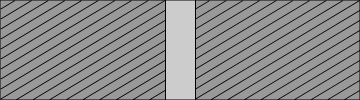
-
Painting:補正して同じ黒レベルにする。
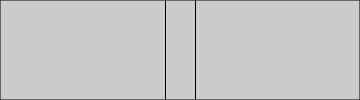
-
補正後:繋ぎ目部分が目立たなくなる。
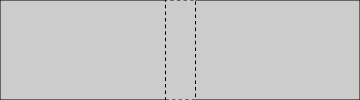
bメモ
プロジェクター本体の明るさの設定値によっては、Paintingの設定効果が出ない場合があります。
-
Painting タブをクリックし、Paintingの編集画面を開き(A)、編集対象のプロジェクターを選択します(B)。
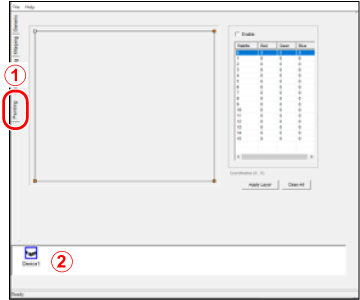
-
Painting箇所の設定
マウスで調整したい領域(四点)をスクリーン映像を確認しながら選択します。
マウスでドラッグするかキーボードの矢印キーで位置を調整します。調整しているポイントは青色で表示されます。
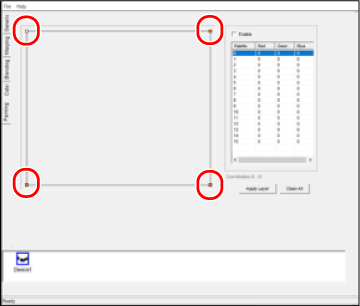
-
Enable にチェックを入れ、最初の登録領域をクリックするとカラーパレットが表示されます。
色を選択して OK を押し、Apply Layer を押すと指定した色がプロジェクターの表示画像に適用されます。
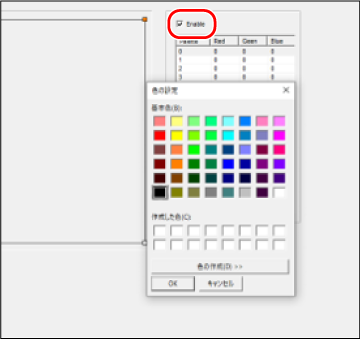
手順2、3を繰り返して色を設定したい領域を調整します。

 をクリックしてください。
をクリックしてください。